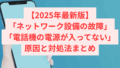この記事では、「KBとMBってどっちが大きいの?」という素朴な疑問を、できるだけやさしく、ていねいに解説します。
専門用語はできる限りかみくだいて、スマホやパソコンの日常シーンに置き換えてお伝えします。
先に結論だけ:MB(メガバイト)のほうがKB(キロバイト)より大きいです。
KBとMBの基本を理解しよう

KBとMBの定義と読み方
- KB(キロバイト):小さめのデータを表す単位。テキストや小さな画像などでよく登場します。
- MB(メガバイト):KBより大きい単位。写真、音楽、短い動画などでよく使われます。
読み方は「ケービー」「エムビー」でOK。会話でもそのまま使われます。
1KBと1MBはどちらが大きい?シンプル比較
1MB > 1KB です。イメージとしては、
- 1KB:砂糖小さじ1杯
- 1MB:砂糖1袋
のようなサイズ感の違い。もちろん実際の重さではありませんが、「MBの方がたっぷり入っている」と考えると覚えやすいです。
スマホやPCで表示される単位の意味
スマホの「ストレージ」や「写真サイズ表示」、PCの「プロパティ」などに出てくるKB・MBは、データの大きさ(容量)を表しています。数字が大きいほど、保存に必要なスペースや、送受信にかかる時間が増えるイメージです。
1MBは何KB?変換ルールと計算方法

10進法(1,000倍)と2進法(1,024倍)の違い
容量の世界には2種類の数え方があり、ここが混乱の元です。
- 10進法:1MB = 1,000KB(メーカーのストレージ表記などで使われがち)
- 2進法:1MB = 1,024KB(コンピュータ内部の考え方に近い)
どちらも“間違い”ではありません。状況に応じて使われ方が違います。
計算いらず!KB⇔MB⇔GB換算の早見表
| 単位 | 10進法の関係 | 2進法の関係 |
|---|---|---|
| 1MB | 1,000KB | 1,024KB |
| 1GB | 1,000MB | 1,024MB |
| 1GB | 1,000,000KB | 1,048,576KB |
「ざっくり知りたい」なら10進法、「厳密に知りたい・PC表示がズレる理由を知りたい」なら2進法も意識しておきましょう。
KB・MB・GB・TBの階層を整理

単位の順番を図解(KB<MB<GB<TB)
小 → 大 の順番は、KB → MB → GB → TB です。
ここでいう「順番」は、容量がどれだけ大きいかを表しており、まるで小さな箱から巨大な倉庫までのサイズを並べたイメージです。覚えやすくするために、身近な例えも交えてご紹介します。
- KB:小さいファイル(テキスト、軽い画像など)。ポケットに入るメモ帳のように、ちょっとしたメッセージや短い文章を保存するイメージ。
- MB:写真・音楽・アプリなど。薄いノートやCDケース数枚分のような感覚で、家族旅行の写真アルバムやお気に入りの音楽を収めるのにちょうどいい容量です。
- GB:動画、たくさんの写真、スマホ全体の容量など。大型の本棚や引き出し一杯の書類箱にたとえられ、映画や長時間の動画、何千枚もの写真が入ります。
- TB:外付けHDDや大容量PCのストレージなど。小さな部屋一つ分の倉庫のようなもので、膨大なデータを一括で管理できます。
さらに理解を深めるなら、「1GBはおよそ1,000MB」「1TBはおよそ1,000GB」という関係を押さえておくと便利です。スマホやパソコンの購入時に容量を選ぶ際、これを知っていると自分に合ったサイズを判断しやすくなります。
ペタバイト・エクサバイトまで知っておくべき理由
さらに上には PB(ペタバイト)、EB(エクサバイト) といった単位も存在します。これらは日常生活ではあまり登場しませんが、クラウドサービスや動画配信プラットフォーム、大規模な研究データの保存など、世界中の膨大な情報を扱う分野では欠かせません。例えば人気動画サービス全体の膨大な映像データや、宇宙観測の観測記録などはPB単位で語られることが多く、さらに進むとEB(エクサバイト)単位に到達するケースもあります。将来的に私たちが利用するサービスも、こうした超大容量の世界を背景に成り立っていると考えると、少しワクワクしますよね。
日常生活で役立つファイルサイズの目安

テキスト・画像・音楽・動画の平均容量
- テキスト(.txt):数KB〜数十KB程度。とても軽い。たとえば1ページ程度の簡単なメモや家計簿の記録なら数KBで収まることが多く、長めのレポートやちょっとした小説でも数十KBに収まります。文字だけのファイルは基本的に容量を気にせず保存できます。
- 写真(スマホ):1〜5MB前後(機種や画質設定で変わります)。高画質モードや最新機種で撮影した写真では1枚10MB前後になることもあり、連写をするとあっという間に数百MBに達することも。SNS用に軽く撮るなら1〜2MB程度に抑えられる設定もあります。
- 音楽(1曲):約3〜10MB(圧縮形式や時間による)。高音質のロスレス形式では20MBを超える場合もあり、アルバムを丸ごと保存すると数百MB〜1GB近くになるケースも。ストリーミングで聴く場合は通信量の目安としても重要です。
- 動画(1分):数十MB〜数百MB(解像度やビットレートで大きく変化)。スマホでフルHD(1080p)撮影すると1分あたり100MB前後、4K撮影では1分で400MB以上になることも。長時間の旅行動画やイベント映像は数GB単位になるため、保存先の容量計画が必要です。
SNS・メール添付でのサイズ感と注意点
- メール添付:10〜25MB上限のことが多め。大きな動画や高画質写真をそのまま添付すると送信できない場合があるため、圧縮やクラウドリンクの活用が安心です。GmailやOutlookなど主要サービスでは25MB前後が目安ですが、会社メールでは10MB以下という制限もよくあります。
- LINE・SNS:自動で圧縮される場合も。LINEは1回の送信で50MBを超えるファイルは送れず、InstagramやTwitterでは画質が下がることがあります。画質を保ちたいときは「オリジナル画質」設定やクラウド共有を検討しましょう。GoogleフォトやiCloudなどにアップして共有リンクを送れば、容量を気にせずきれいなまま届けられます。
写真・動画を軽くする具体的テクニック

オンライン圧縮サービスの活用
ブラウザ上で画像やPDFをドラッグ&ドロップするだけで、見た目はほぼそのまま、容量だけ小さくできるサービスがたくさんあります。アプリのインストール不要で、初心者さんにも簡単です。代表的なサービスには、無料で使えるものや、複数ファイルを一度に処理できるもの、写真だけでなく動画やPDF、PowerPointなど多彩な形式に対応したものまで種類が豊富です。
例えばTinyPNGやILoveIMG、Compressor.ioなどは直感的に操作でき、英語が苦手でもアイコンを見れば迷うことなく使えます。利用時は通信環境の安定した場所で行うと、アップロードやダウンロード中にエラーが起こりにくく安心です。さらに、クラウド連携機能を持つサービスなら、GoogleドライブやDropboxに直接保存できるため、スマホやPCのストレージを圧迫せずに済むのも大きなメリットです。
画質を保ちながら容量を減らす設定例
- 画像:解像度を少し下げる(例:4000px → 2000px)。さらにJPEGの保存時に「品質」スライダーを80%程度に調整すると、見た目はほとんど変わらないのに容量が半分近くになることもあります。
- 動画:フルHD(1080p)→ HD(720p)にする、ビットレートを下げる。動画編集ソフトによっては「可変ビットレート(VBR)」を選ぶことで、動きの少ないシーンでは自動的にデータ量を節約できます。長時間の旅行動画をSNSにアップする際にも役立つ設定です。
- 写真保存形式:JPEGやHEIFを活用(PNGは高画質だが容量が大きくなりがち)。HEIF形式はiPhoneなどで標準採用されており、同じ画質でもJPEGの約半分の容量に抑えられることが多いです。
「SNSに載せるだけ」「家族に共有するだけ」など用途に合わせて、画質を“適度に”調整すると見た目と容量のバランスが取りやすいです。たとえば、家族や友人に送る写真ならオリジナル画質にこだわらず、軽量化してサクッと共有する方が、相手のスマホの保存容量を圧迫せず喜ばれることもあります。逆に印刷用に使う場合は画質優先にして、必要なときだけ高解像度を保つなど、シーンごとの使い分けが大切です。
スマホ通信量の計算に役立つKB・MB知識

1GB=何MB?毎月のデータ使用量の目安
- 1GB = 1,000MB(10進法) と覚えておくと、毎月の残量計算が簡単です。スマホのプランを決めるときに「この1GBでどのくらい使えるかな?」と考えるときの基準になります。
- 例:1GBのプラン → 写真(3MB)なら約300枚、音楽(5MB/曲)なら約200曲分ダウンロードのイメージ。SNSへの投稿やメール送信など、日常のちょっとしたやりとりなら1GBでかなり余裕があります。
さらにイメージを広げると、Webページ閲覧は1ページあたり約1MB前後が目安。ニュースやレシピサイトを1日10ページずつ見ても月に300MBほどです。オンライン地図アプリは1時間のナビで約50〜100MB、オンラインゲームはタイトルによりますが1時間あたり数十MBから100MB前後の通信が発生することもあります。
※ 実際はアプリのバックグラウンド通信やOSアップデートなど、気づかないうちに通信量が増える場合もあるため、少し余裕を持って計画しましょう。通信量を管理するアプリを併用すると安心です。
動画視聴や音楽ストリーミングの消費量比較
- 音楽ストリーミング:1時間で約40〜100MB程度(音質で差あり)。高音質設定にすると150MB近くになることもあり、長時間再生すると意外に大きな数字になります。
- 動画視聴:
- 低画質(480p)で1時間:数百MB。ニュース動画やライブ配信を長時間見ると1GBに近づくことがあります。
- 高画質(HD/フルHD)で1時間:1GB前後〜数GB。映画やドラマを連続視聴するとあっという間に数GBを消費するため、Wi‑Fi環境が望ましいです。
- 4K画質では1時間で7〜10GBに達することもあり、モバイル回線だけではプランを超えてしまう可能性が高くなります。
外出時はWi‑Fiを活用したり、事前に動画をダウンロードしてオフライン再生することで通信量の節約に役立ちます。特に長距離移動や旅行の際は、あらかじめ音楽や映画をダウンロードしておくと安心です。
OS・アプリによる容量表示の違い

WindowsとMacで異なる単位の扱い
- Windows:長らく2進法表記(1MB=1,024KB)寄りで表示されることがあり、厳密に数えると容量が“増えたり減ったり”見えることがあります。たとえば外付けHDDを購入してWindowsパソコンにつないだとき、パッケージには「500GB」と書いてあるのに、実際にエクスプローラーで見ると465GB程度しかない……そんな経験をしたことはありませんか? これは決して不良品ではなく、Windowsが内部で2進法に基づいて計算しているために起きる現象です。加えて、ドライブのフォーマットに使われる領域やシステム予約領域も少しずつ容量を消費しているため、表示がさらに数GBほど減って見える場合もあります。
- Mac:10進法(1MB=1,000KB)ベースの表示が基本なので、外付けドライブの容量が“説明通り”に見えやすい傾向があります。Macを使っていると、同じ500GBの外付けHDDでもほぼ500GBと表示されることが多く、購入したときの数値と実際の表示が近いため、初心者にはわかりやすいかもしれません。macOSではSnow Leopard以降、ストレージ容量を10進法で計算する方針が採用されており、メーカー表示とほぼ一致する数字が示されます。これにより「説明と違う」という混乱が起きにくくなっていますが、Windowsと併用する場合はこの違いを知っておくと安心です。
さらに細かく見ると、同じ外付けドライブをWindowsとMacで交互に接続したとき、表示される容量が数GB単位で異なることがあります。これは10進法と2進法の計算差に加え、ファイルシステム(NTFSやexFATなど)の違いによる管理領域の差も影響しています。バックアップやデータ共有を行う際には、この表示差を理解したうえで容量計画を立てることが大切です。
iPhoneとAndroidで表示が違う理由
スマホでも、OSやアプリによって10進法/2進法のどちらで計算するかが異なります。同じファイルなのに表示が少し違うのは、この数え方の差が理由です。たとえばiPhoneでは写真アプリが10進法を採用しているためPCとほぼ同じ容量が表示される一方、Androidでは機種やOSバージョンによって計算方式が混在しており、ギャラリーアプリでは10進法、ファイルマネージャーでは2進法というケースもあります。そのため、同じ1GBの動画を転送した際にiPhoneでは「1GB」、Androidでは「約0.93GB」といった差が出ることもあります。ストレージの空き容量を確認するときやクラウドへのバックアップ計画を立てる際には、こうした違いを理解しておくと「容量が足りない!」という焦りを防ぐことができます。
よくある勘違いと注意点

「1MB=1,000KB」だけじゃない!誤解の理由
お店のストレージ容量や通信プランの説明は10進法が多く、PCの細かな表示は2進法に近い考えが混じります。たとえば家電量販店で「500GBの外付けHDD」と書かれた商品を購入しても、Windowsのエクスプローラーで確認すると465GB程度しか表示されない、という現象に遭遇することがあります。これはメーカーが10進法(1GB=1,000MB)で表記している一方、Windowsが2進法(1GB=1,024MB)を基準に計算しているためで、実際の容量が減っているわけではありません。同じように、スマホの通信プランで「月3GBまで」と書かれていても、アプリや端末側の表示では2進法が混在することがあり、「使える容量が少なく感じる」原因にもなります。両方の考え方を知っておくと、「なんで数値が違うの?」というモヤモヤがすっきり解消します。
さらに混乱しやすいポイントとして、アプリによる容量計測の違いもあります。写真アプリでは10進法を、バックアップアプリでは2進法を用いているケースがあり、同じ写真データでもアプリによって容量表示が微妙に異なることがあります。ユーザーが混乱しやすいのはこの二重構造が原因です。
ストレージ容量が表示より少ないのはなぜ?
- フォーマット領域やシステムが使う部分がある(ディスクを使えるようにするための初期設定領域や、OSが隠れて保存する管理ファイルが含まれます)
- 10進法/2進法の換算違いで“差”が生まれる(1,000と1,024の積み重ねが大きな差となり、数GB単位の違いになることがあります)
- 一部の機種ではリカバリ領域やアップデート用の予約領域が確保されており、実際にユーザーが使える容量はさらに減ります
この3つが主な理由です。購入したストレージやスマホの容量が表記より少なく見えても故障ではありません。仕様上の仕組みを理解しておくことで、不安や誤解を避けることができます。
容量管理を快適にする活用術

クラウドストレージで容量不足を防ぐ方法
写真・動画を自動でクラウドにアップロードしておけば、スマホ本体の容量を空けることができます。家族とアルバム共有するのにも便利です。特にGoogleフォトやiCloud、OneDrive、Dropboxなどの主要クラウドサービスは、スマホの電源やWi‑Fi接続時に自動バックアップをしてくれるため、操作を忘れても常に最新状態を保てます。クラウドに保存しておけば、万が一スマホを紛失したり故障したときでもデータを安全に守れる点も大きな安心材料です。さらに複数の端末から同じ写真を閲覧したり、特定のフォルダだけを家族と共有したりできるので、旅行やイベント後の写真交換がスムーズになります。無料プランでも一定容量まで利用でき、有料プランに移行すれば数百GBから数TBまでの大容量保存も可能です。自分の利用頻度やファイルサイズに合わせて、最適なプランを選ぶと良いでしょう。
写真や動画を効率的に整理・保存するコツ
- 月に1回「いらない写真の見直しデー」を作る。特に連写やスクリーンショットは気づかないうちに増えがちなので、定期的な整理が効果的です。
- 連写はベストショットだけ残す。思い出を厳選することでクラウドの保存容量も節約できます。
- アルバムやタグでテーマごとに整理。旅行別、家族別、イベント別などにまとめておくと、あとから探すときにとても便利です。
- 重要な写真にはコメントや日付、撮影場所をメモしておくと、後で見返したときにストーリー性が増し、家族や友人と共有した際も会話が弾みます。
- 長期的に保存したいものは、クラウドに加えて外付けHDDやSSDなどの物理メディアにもバックアップを取っておくとさらに安心です。
“ため込みすぎない”小さな習慣が、快適さをぐっと高めてくれます。クラウドとローカル両方を上手に使い分けることで、スマホの空き容量を保ちつつ、大切な思い出をいつでも取り出せる状態にしておきましょう。
FAQ:KBとMBに関するよくある質問

Q. 1MBの写真は何枚送れますか?
A. 例えばメール添付の上限が10MBなら、1〜3MBの写真を3〜10枚ほどが目安です(実際はヘッダー情報などもあるため余裕を持つのがおすすめ)。さらに、写真の圧縮率や解像度によっても送れる枚数は変わります。例えば高画質モードで撮った3MB前後の写真なら3〜4枚程度、標準画質で1MB程度の写真なら10枚以上送れる場合もあります。メールサービスによっては一度に送信できる添付数に制限があることもあるので、まとめて送りたいときはクラウド共有リンクを使うと安心です。写真を複数送る場合は、ZIP形式にまとめて圧縮すると容量を節約しつつ整理もしやすくなります。
Q. メール添付の容量制限は?
A. 多くのサービスで10〜25MBが一般的。GmailやOutlookでは25MB程度まで対応していますが、会社のメールサーバーは10MB以下に制限されている場合もあります。容量が大きいPDFファイルや長時間の動画を送りたいときは、GoogleドライブやOneDrive、Dropboxなどのクラウドサービスを利用してURLを共有する方法が便利です。クラウドリンクを使えば相手もワンクリックでダウンロードでき、メールボックスを圧迫しないので双方にメリットがあります。安全面が気になる場合は、ダウンロードリンクに有効期限やパスワードを設定できるサービスを選ぶと安心です。
Q. LINEやInstagramで送れる最大サイズは?
A. 送信時に自動圧縮されることがあります。LINEは1回の送信で約50MBが上限で、それ以上は送信できません。Instagramでは通常の投稿写真は自動でリサイズされ、ストーリーやDMでは画質が落ちる場合があります。画質を保ちたい場合は「オリジナル画質」設定を有効にしたり、GoogleフォトやiCloudなどクラウド経由の共有を検討してください。特に高解像度の動画や写真集をそのまま送りたいときは、クラウドサービスの共有リンクを使うのが確実です。相手がスマホでもPCでも同じ画質で受け取れるため、思い出をきれいなまま届けたいときにおすすめです。
まとめ|KBとMBを理解してデータ管理をもっと快適に

- MBはKBより大きい(基本)。まずはこのシンプルな事実を押さえるだけでも、日常のデータ管理がぐっと分かりやすくなります。
- **1MBは1,000KB(10進法)/1,024KB(2進法)**の2通りがある。パソコンやスマホの環境によって計算方法が異なるため、どちらの考え方も知っておくことが大切です。
- 日常の写真・動画・音楽・メール添付・通信量の目安を知っておくと、保存や共有で迷わないだけでなく、プラン選びやバックアップの計画も立てやすくなります。たとえばスマホの容量が残りわずかになった時も、どのファイルを削除するべきか、どれをクラウドに移すべきかを冷静に判断できます。
容量の単位は、最初は専門的でとっつきにくく感じるかもしれません。しかし、料理の分量や買い物の重さをイメージするように、生活のシーンに置き換えると理解が一気に深まります。家族旅行の写真フォルダはアルバム一冊分=数GB、短い動画は1本数百MB、といった感覚で捉えると、数字がリアルに感じられるでしょう。
また、容量を意識することは単なる知識にとどまらず、スマホやパソコンを長く快適に使うための節約術にもつながります。定期的な整理、クラウドとの併用、そしてバックアップの習慣化は、突然の故障や機種変更時のトラブルを防ぐ強力な味方です。さらに、データの軽量化や通信量の節約は環境にも優しく、無駄なエネルギー消費を抑えることにもつながります。
むずかしく感じやすい容量の話も、生活のシーンに置き換えるとすっと入ってきます。今日から少しずつ、あなたのデータ管理を“ストレスフリー”にしていきましょう。まずは身近な写真フォルダを見直し、必要なものとそうでないものを整理するところから始めてみてください。きっと容量の数字がこれまでよりもずっと身近に感じられるはずです。